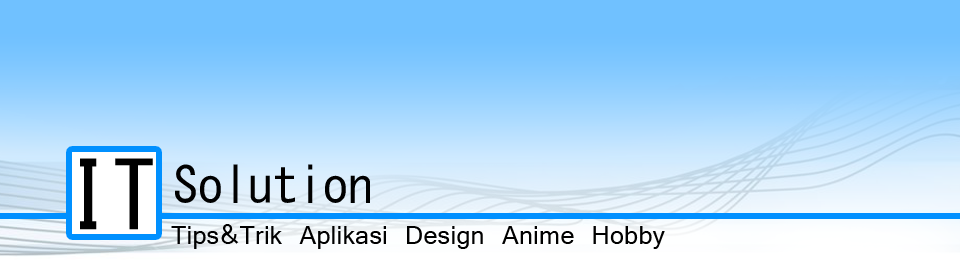Haloo para pecinta gadget android ! Nah kali ini kita akan membahas HP/Gadget
android yang mengalami boot loop (Boot yang hanya berhenti di logo saja),
tidak merespon input seperti touch, lupa PIN, Pass, atau pola yang terlalu
banyak yang menyebabkan anda tidak bisa masuk ke menu, dan kerusakan pada
aplikasi yang terinstal.Untuk mengatasi hal-hal yang tak diinginkan tersebut, maka saya akan
membahasnya sekarang.Apa itu Factory Reset (Reset Data Pabrik) Android?
Factory reset adalah suatu cara untuk mengembalikan software handphone/tablet Android
ke kondisi seperti baru keluar dari pabrik. Factory reset pada umumnya
dapat menyelesaikan hampir semua masalah yang disebabkan oleh kerusakan
software. Sebagai catatan, proses factory reset akan menghapus
semua data dan aplikasi yang tersimpan di memori internal telepon / tablet
Android.Pada umumnya Factory Reset dapat dilakukan melalui
menu Settings (pengaturan) > Privacy (privasi) > Factory data
reset (reset data pabrik). Namun bila kondisi handphonenya tidak mau start
atau tidak mau masuk ke menu, maka untuk melakukan factory reset,
harus melalui recovery mode.
Apa itu Recovery Mode Android?
Recovery mode Android pada dasarnya adalah suatu menu Android yang berguna untuk recovery
atau memperbaiki kerusakan software Android. Pada beberapa tipe
handphone, upgrade software dapat juga dilakukan langsung melalui recovery
mode. Tidak semua tablet / handphone Android memiliki recovery mode,
namun pada beberapa tipe Android, hal ini dapat diatasi dengan menginstall recovery
mode buatan pihak ketiga, misalnya ClockwordMod recovery atau xRecovery.
Untuk masuk dalam factory mode via Recovery Android dapat
dilakukan dengan 2 cara pada umumnya. Namun perlu saya ingatkan RESIKO
DITANGGUNG SENDIRI.
Ok, ini dia caranya !
First Step :
Untuk dapat masuk ke recovery mode Android, Anda harus mematikan dulu
handphone / tabletnya > tekan dan tahan beberapa tombol Android secara
bersamaan (misalnya tombol vol Up + Vol Down + power secara bersamaan) >
Anda akan masuk ke dalam recovery mode. (Setiap gadget/hp berbeda cara !)
Second Step :
Setelah berhasil masuk ke recovery mode, yang Anda harus lakukan tinggal
memilih fitur “Wipe Data / Factory Reset” setelah itu restart
handphone Anda.
Agar Anda tidak bingung, berikut contoh cara melakukan factory reset pada
handphone Android Samsung Galaxy Young:
- Pastikan
baterai masih cukup banyak (minimal 70%)
- Matikan
handphone
- Tekan
dan tahan tombol Volume Up + tombol HOME + tombol Power
secara bersamaan selama beberapa detik > Anda akan masuk ke
recovery mode Android
- Dengan
menggunakan tombol Volume, arahkan kursor hingga berada di tulisan
“Factory reset / wipe data”
- Tekan
tombol HOME untuk memulai proses > harap sabar saat proses
berlangsung
- Reboot
handphone
Jadi, bila Anda mengalami boot loop pada handphone Android atau Anda lupa
akan kata sandi atau pengunci pola handphone Android, yang perlu Anda lakukan
hanyalah masuk ke recovery mode > lakukan Factory Reset / Wipe data. Sekarang
yang menjadi masalah adalah banyak orang yang tidak mengetahui cara masuk
recovery mode tablet / handphone Android miliknya.
Berikut adalah cara masuk recovery mode beberapa tipe handphone Android !
Cara Masuk ke Dalam Recovery Mode !
ACER
Cara masuk recovery mode Acer BeTouch E210:
Tekan Tombol Volume Down + Camera + Power Secara bersamaan
> Ikuti petunjuk yang ada di layar
Cara masuk recovery mode Acer Liquid Metal:
Caranya sama seperti Acer BeTouch E210
CROSS
Cara masuk recovery mode Cross AD350 Android:
Tekan tombol HOME + Volume Down + Tekan tombol Power >
akan muncul tanda /!\ > tekan tombol HOME
CSL
Cara Masuk recovery mode Blueberry CSL Mi 410 Android:
Tekan dan tahan tombol Volume Up + Volume Down + Power secara
bersamaan > setelah itu tekan tombol HOME
Cara Masuk recovery mode Blueberry CSL Mi 320 Android:
Tekan Trackpad + tombol Volume Up + Power bersamaan
HUAWEI
Cara masuk recovery mode Huawei X3:
Tekan dan tahan tombol vol up + tombol Power
Cara masuk recovery mode Huawei X5:
Sama dengan X3, yaitu tekan dan tahan tombol vol up + tombol Power
Recovery Mode Huawei S7
Tekan tombol MENU + Call + Power
Recovery Mode Ideos C8150 (AHA Touch)
Tekan tombol Call + Volume Up + Tombol Power
IVIO
Cara masuk recovery mode IVIO DE88
Tekan dan tahan Tombol Camera + Tombol HOME > tunggu
hingga muncul logo Android, langsung tekan tombol MENU+BACK bersamaan.
Navigasi menggunakan tombol Volume, untuk memilh atau OK gunakan tombol
Camera.
SAMSUNG
Cara masuk recovery mode Samsung Galaxy Gio
Tekan tombol HOME + tombol Power
Cara masuk recovery mode Samsung Galaxy 551:
Tekan tombol huruf T + tombol Power. Untuk navigasi atas
bawah dapat menggunakan tombol panah, sedangkan untuk melakukan
pilihan menggunakan tombol Shift.
Cara masuk Recovery mode Samsung Galaxy Pro:
Tekan tombol T + Tombol Power
Cara masuk Recovery Mode Samsung Galaxy Y (Young) GSM:
Tekan tombol Vol Up + tombol HOME + tombol Power
secara bersamaan selama beberapa detik.
Cara Masuk Rec Mode Samsung Galaxy Y (Young) CDMA:
Matikan HP > Tekan tombol Power, saat muncul logo Samsung
> tekan tombol VOL UP sampai masuk ke recovery Mode. Kalau
handphone menyala normal masuk ke menu seperti biasa, matikan handphone lagi
dan ulangi proses dari awal.
Cara Masuk Recovery Mode Samsung Galaxy W (Wonder):
- Matikan
handphone
- Tekan
tombol Volume Up + Tombol HOME (tombol tengah) + Tombol Power
secara bersamaan > tunggu sampai keluar logo “Samsung”, setelah itu
segera lepas tombol ketiga tombol tersebut, dimulai dari tombol power
terlebih dahulu.
- Bila
muncul logo Android / gambar kotak dan anak panah > tekan tombol MENU
(tombol sebelah kiri dari tombol HOME). Bila tidak berhasil
masuk ke recovery mode, ulangi lagi tahap 1.
Cara Masuk Recovery Mode Samsung Galaxy Tab 7″ (P1000) / Tab 7 Plus
(P6200)
Matikan Tablet lalu Tekan tombol Volume UP + Tombol Power
secara bersamaan sampai layar menyala
Recovery Mode Samsung Galaxy Note N7000
Tekan tombol Volume UP+Home+Power > tunggu sampai muncul
tulisan Galaxy Note, setelah itu lepas ketiga tombol tersebut
TOM
Recovery Mode Tom i20
Tekan tombol Volume up + Power secara bersamaan